navicat怎么连接ubuntu的msql

1、mysql的配置文件在/etc/mysql/my.cnf中,如下图所示。配置文件中的内容很丰富,我们可以看到mysql的用户、监听端口号、数据文件存储目录等。

2、通过cat命令,查看my.cnf中的内容。如下图所示,在my.cnf配置文件中,bind-address默认的IP为127.0.0.1,表示只限于本机IP进行连接。如果没有配置mysql,则利用Navicat或者其他远程连接工具是无法连接到该数据库的。
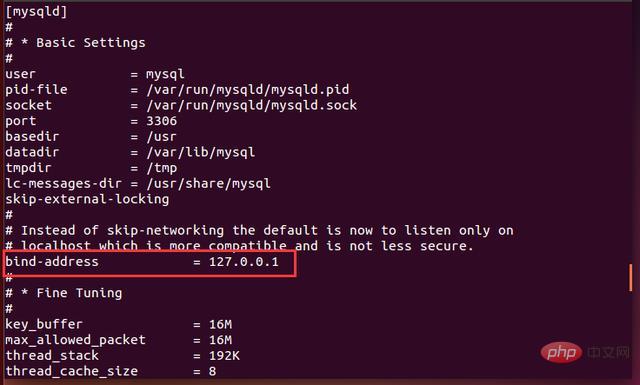
3、为了让外边的其他的IP正常访问到,需要设置bind-address对应的IP为0.0.0.0。使用vi或者vim,编辑my.cnf配置文件,配置完成之后,如下图所示:
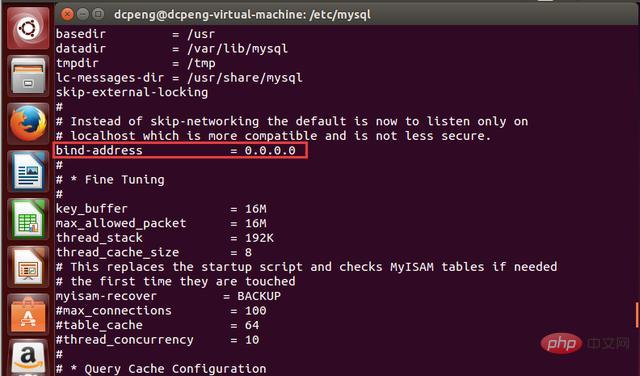
4、更改完配置文件my.cnf之后,需要对mysql进行重启,输入命令:sudo service mysql restart,如下图所示:
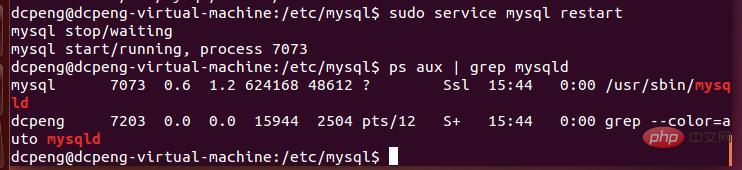
输入进程查看命令,可以看到mysqld进程已经存在,说明mysql启动成功。
5、接下来,通过Navicat来远程连接数据库。通过ifconfig查看IP。可以看到IP地址为192.168.255.131。
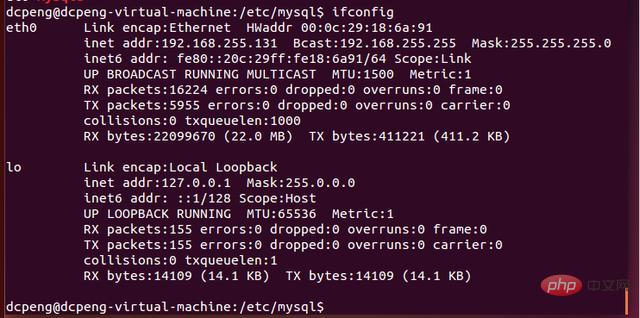
相关推荐:《Navicat for mysql使用图文教程》
6、打开Navicat,然后点击新建连接,如下图所示:
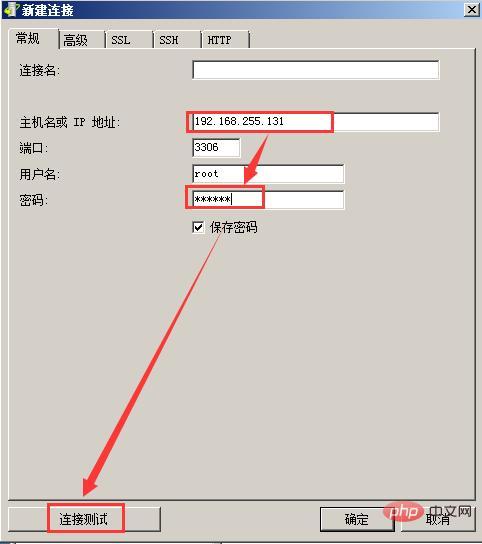
7、点击“连接测试”,弹出下图界面。说明连接测试失败,原因是我们还尚未给mysql远程连接授权。Mysql的权限问题是十分严谨的,即便我们已经开放了IP地址,但是我们尚未给root用户授权,因为还是连接失败。也就是说,我们给root用户授权之后,日后在IP地址为非127.0.0.1的情况下,也能够正常访问数据库。如果没有设置的话,默认除了本地localhost连接过去的连接可以被接受之外,其他外部的IP连接过去是无效的。尽管它们的IP是在0.0.0.0上进行绑定的,但是仍然没有权限。
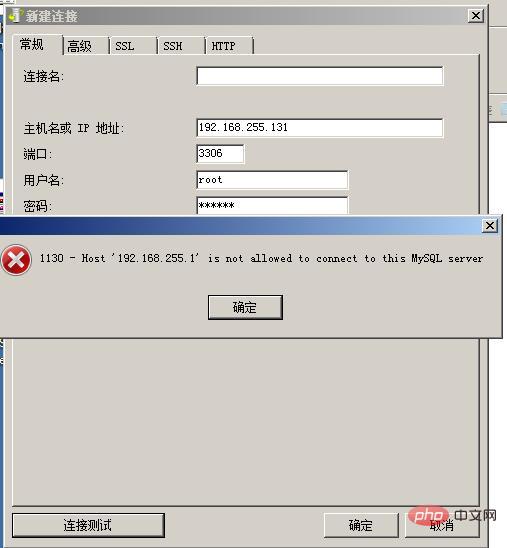
8、接下来,我们继续进入到Ubuntu中的mysql。
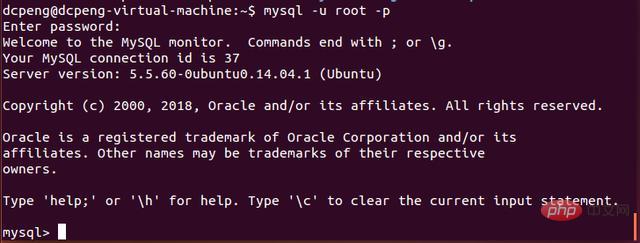
9、输入远程授权命令,语法模板如下:grant all privileges on 库名.表名 to '用户名'@'IP地址' identified by '密码' with grant option;
这里,小编根据自己的情况,在Ubuntu命令行中输入命令: grant all privileges on *.* to 'root'@'% ' identified by '123456' with grant option;
*.*是正则表达式,代表对所有表进行授权;root代表root用户;%代表所有的外部IP;123456代表密码。
如下图所示:
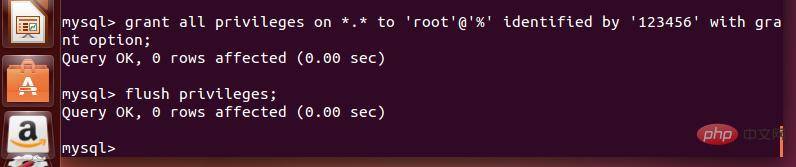
10、授权之后,输入命令:“flush privileges;”以刷新权限,如上图所示。之后便可以退出mysql数据库了。
11、此时,再去Navicat中再次尝试连接测试,如下图所示。此时可以看到测试连接成功。
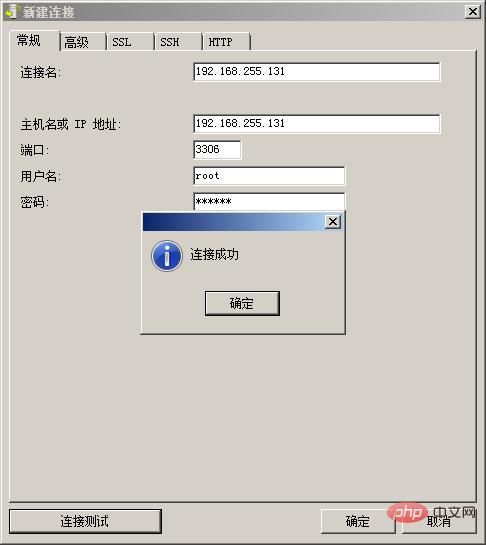
12、点击确定,之后在Navicat主页面中可以看到IP地址为192.168.255.131的数据库已经在Navicat中了。
![1565574577137558.jpg ].jpg](https://img.php.cn/upload/image/331/391/103/1565574577137558.jpg)
13、双击左侧192.168.255.131数据库,可以看到数据库信息。之后就可以在Navicat中远程操作数据库了,与Ubuntu中的数据库是同步的。
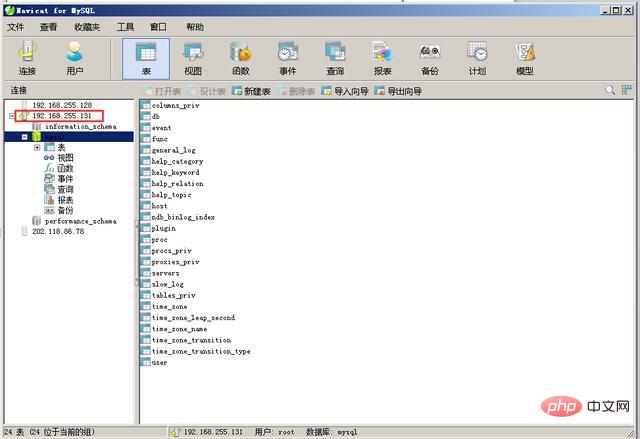
以上是navicat怎么连接ubuntu的msql的详细内容。更多信息请关注PHP中文网其他相关文章!

热AI工具

Undresser.AI Undress
人工智能驱动的应用程序,用于创建逼真的裸体照片

AI Clothes Remover
用于从照片中去除衣服的在线人工智能工具。

Undress AI Tool
免费脱衣服图片

Clothoff.io
AI脱衣机

Video Face Swap
使用我们完全免费的人工智能换脸工具轻松在任何视频中换脸!

热门文章

热工具

记事本++7.3.1
好用且免费的代码编辑器

SublimeText3汉化版
中文版,非常好用

禅工作室 13.0.1
功能强大的PHP集成开发环境

Dreamweaver CS6
视觉化网页开发工具

SublimeText3 Mac版
神级代码编辑软件(SublimeText3)
 navicat keygen patch怎么用
Apr 09, 2025 am 07:18 AM
navicat keygen patch怎么用
Apr 09, 2025 am 07:18 AM
Navicat Keygen Patch是一款激活Navicat Premium的密钥生成器,无需购买许可证即可使用软件的全部功能。使用方法:1)下载并安装Keygen Patch;2)启动Navicat Premium;3)生成序列号和激活码;4)复制密钥;5)激活Navicat Premium,Navicat Premium即可被激活。
 Navicat 无法连接数据库的解决方法
Apr 08, 2025 pm 11:12 PM
Navicat 无法连接数据库的解决方法
Apr 08, 2025 pm 11:12 PM
可以通过以下步骤解决 Navicat 无法连接数据库的问题:检查服务器连接,确保服务器运行、地址和端口正确,防火墙允许连接。验证登录信息,确认用户名、密码和权限正确。检查网络连接,排除网络问题,例如路由器或防火墙故障。禁用 SSL 连接,某些服务器可能不支持。检查数据库版本,确保 Navicat 版本与目标数据库兼容。调整连接超时,对于远程或较慢的连接,增加连接超时时间。其他解决方法,如果上述步骤无效,可以尝试重新启动软件,使用不同的连接驱动程序,或咨询数据库管理员或 Navicat 官方支持。
 navicat如何执行sql
Apr 08, 2025 pm 11:42 PM
navicat如何执行sql
Apr 08, 2025 pm 11:42 PM
在 Navicat 中执行 SQL 的步骤:连接到数据库。创建 SQL 编辑器窗口。编写 SQL 查询或脚本。单击“运行”按钮执行查询或脚本。查看结果(如果执行查询的话)。
 怎么看navicat有没有激活
Apr 09, 2025 am 07:30 AM
怎么看navicat有没有激活
Apr 09, 2025 am 07:30 AM
检查 Navicat 是否已激活的方法:在“帮助”菜单的“关于 Navicat”中查看“注册信息”部分:已激活:显示有效注册信息(姓名、组织、到期日期)未激活:显示“未注册”或“注册信息不可用”检查工具栏中的激活图标:绿色的图标表示已激活观察试用期限倒计时:试用版会在启动时显示倒计时,已激活版本不会查看功能限制:试用版可能限制高级功能,已激活版本解锁所有功能
 navicat支持达梦数据库吗
Apr 08, 2025 pm 11:18 PM
navicat支持达梦数据库吗
Apr 08, 2025 pm 11:18 PM
Navicat 是一款功能强大的数据库管理工具,支持达梦数据库。它提供全面的功能,例如连接管理、SQL 查询、数据建模、性能监控和用户管理。凭借直观的用户界面和对达梦数据库的深入支持,Navicat 为数据库管理员和开发人员提供了高效管理和操作达梦数据库的解决方案。
 navicat如何复制数据库
Apr 09, 2025 am 06:33 AM
navicat如何复制数据库
Apr 09, 2025 am 06:33 AM
使用 Navicat 复制数据库的步骤:创建新数据库并指定连接信息。选择要复制的表并选择包含数据。在限制选项卡中指定限制(可选)。开始复制过程并检查结果。
 navicat怎么新建连接mysql
Apr 09, 2025 am 07:21 AM
navicat怎么新建连接mysql
Apr 09, 2025 am 07:21 AM
可在 Navicat 中通过以下步骤新建 MySQL 连接:打开应用程序并选择“新建连接”(Ctrl N)。选择“MySQL”作为连接类型。输入主机名/IP 地址、端口、用户名和密码。(可选)配置高级选项。保存连接并输入连接名称。
 navicat premium怎么创建
Apr 09, 2025 am 07:09 AM
navicat premium怎么创建
Apr 09, 2025 am 07:09 AM
使用 Navicat Premium 创建数据库:连接到数据库服务器并输入连接参数。右键单击服务器并选择“创建数据库”。输入新数据库的名称和指定字符集和排序规则。连接到新数据库并在“对象浏览器”中创建表。右键单击表并选择“插入数据”来插入数据。






